dll文件查看方法
- 格式:doc
- 大小:32.00 KB
- 文档页数:5

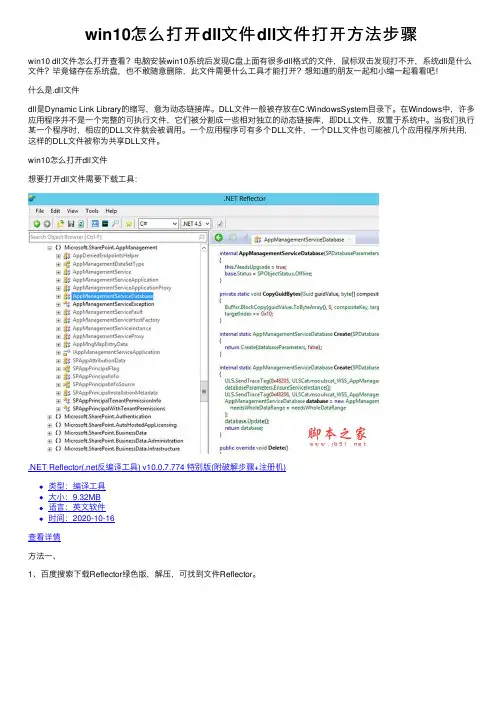
win10怎么打开dll⽂件dll⽂件打开⽅法步骤win10 dll⽂件怎么打开查看?电脑安装win10系统后发现C盘上⾯有很多dll格式的⽂件,⿏标双击发现打不开,系统dll是什么⽂件?毕竟储存在系统盘,也不敢随意删除,此⽂件需要什么⼯具才能打开?想知道的朋友⼀起和⼩编⼀起看看吧!什么是.dll⽂件dll是Dynamic Link Library的缩写,意为动态链接库。
DLL⽂件⼀般被存放在C:WindowsSystem⽬录下。
在Windows中,许多应⽤程序并不是⼀个完整的可执⾏⽂件,它们被分割成⼀些相对独⽴的动态链接库,即DLL⽂件,放置于系统中。
当我们执⾏某⼀个程序时,相应的DLL⽂件就会被调⽤。
⼀个应⽤程序可有多个DLL⽂件,⼀个DLL⽂件也可能被⼏个应⽤程序所共⽤,这样的DLL⽂件被称为共享DLL⽂件。
win10怎么打开dll⽂件想要打开dll⽂件需要下载⼯具:.NET Reflector(.net反编译⼯具) v10.0.7.774 特别版(附破解步骤+注册机)类型:编译⼯具⼤⼩:9.32MB语⾔:英⽂软件时间:2020-10-16查看详情⽅法⼀、1、百度搜索下载Reflector绿⾊版,解压,可找到⽂件Reflector。
2、双击Reflector,即可运⾏Reflector,可看到如下界⾯选中顶部菜单栏的“File”-“Open Assembly...”,具体如下图:3、找到想要查看的DLL⽂件,然后打开即可,具体如下图:4.点击类名我们就可以看到⾥⾯编写的内容了。
⽅法⼆、1、打开⼀个程序的安装⽬录,可以看到⼀些dll的⼀些⽂件,双击就会出现如图提⽰,如果电脑中没有安装对应软件的话就⽆法打开它。
2、右击此⽂件选择打开⽅式,选择记事本。
3、得到的就是⼀团乱码。
4、想要查看它就可以下载安装Reflector绿⾊版反编译⼯具,运⾏Reflector,出现如图所⽰窗⼝。
5、选择DLL对应的版本,点击OK。

dumpbin和dlltool用法`dumpbin`是一个Windows平台上的二进制文件查看工具,它可以用来查看和分析可执行文件、动态链接库(DLL)以及其他二进制文件的内容和结构。
以下是使用`dumpbin`的基本用法:1. 查看可执行文件或DLL的导出符号表:```dumpbin /exports <file>```2. 查看可执行文件或DLL的导入符号表:```dumpbin /imports <file>```3. 查看可执行文件或DLL的资源表:```dumpbin /resources <file>```4. 查看可执行文件或DLL的重定位表:```dumpbin /relocations <file>```5. 查看可执行文件或DLL的节表:```dumpbin /section:<section_name> <file>````dlltool`是一个GNU工具,它用于创建和管理Windows上的动态链接库(DLL)。
它通常用于从一组目标文件中创建DLL,并生成与DLL一起使用的导入库文件。
以下是使用`dlltool`的基本用法:1. 创建DLL和导入库:```dlltool -d <def_file> -l <lib_file> -D <dll_file>```其中,`<def_file>`是一个定义DLL导出函数和变量的文本文件,`<lib_file>`是输出的导入库文件,`<dll_file>`是输出的DLL文件。
2. 从目标文件创建导入库:```dlltool -d <def_file> -l <lib_file>```3. 查看DLL文件的导出表符号:```dlltool -l <lib_file>```以上是`dumpbin`和`dlltool`的基本用法,你可以根据具体需求和参数选项进行更高级的操作和分析。


本文部分内容来自网络整理,本司不为其真实性负责,如有异议或侵权请及时联系,本司将立即删除!== 本文为word格式,下载后可方便编辑和修改! ==关于电脑DLL文件缺失怎么办小知识:DLL文件的作用与好处大家都知道,软件的主程序一般为EXE类型的可执行文件,直接双击它可以启动一个软件。
但对DLL文件,知道的可能不如EXE多。
DLL是一种“动态链接库”文件,它是一套程序的重要组成部分。
在许多程序的开发中,由于需要调用相似或相同的功能,或由于功能繁多,开发时设计者会将功能相对独立或可以共享使用的部分单独设计成一个模块,于是,就将这些功能模块包装成一个动态链接库DLL文件。
一个程序可以调用多个DLL,而多个程序又可以分享同一个DLL,管理起来就方便多了,同时又大大节省了资源。
1. DLL文件缺失为哪般?作为与EXE发生关联的一种文件,DLL文件可与其关联的EXE主文件处在同一个目录中,也可能不在同一目录中。
许多程序共享使用的DLL文件随系统存在于Windows目录或其子目录中,为系统自带的文件,也有软件在安装时才将这些文件安装在系统目录中。
但是,当一些程序作为“绿色”软件使用时,人们又往往会忽略这一点。
在同样的系统中,拷贝了主程序而未拷贝DLL文件,到了另一个相同版本的系统中使用,由于该系统中默认已有所需DLL文件,所以给人的假象便是该软件好像不需要DLL文件也能运行,但实际上在运行中它是要调用系统目录中的DLL文件的。
若将该软件直接拷贝移植到了另一个不同版本的系统中,若系统中不包含其所需的DLL文件,运行就会出现问题,显示DLL缺失的提示。
2. 跨越系统 DLL借用移植知道了问题发生的原因,就可以用“倒推法”解决了。
系统提示缺少哪个文件,就通过系统搜索功能,在原来运行完好的系统中搜索这个文件,从搜索结果中选择位于系统目录下该DLL文件版本,拷贝移植到新的系统目录中,或者直接拷贝到与主程序相同的目录中即可。

如果您在Windows 7 中遇到D3DX9.dll 文件丢失的问题,您可以尝试以下步骤来修复它,解决方法如下:
1. 重新安装 DirectX:D3DX9.dll 是 DirectX 的一个组件,因此重新安装DirectX 可能会解决您的问题。
您可以从Microsoft 官方网站下载并安装最新版本的 DirectX。
2. 从其他来源获取D3DX9.dll:您可以从互联网上搜索并下载 D3DX9.dll 文件,然后将其复制到您的系统目录中。
请注意,从不受信任的来源下载文件可能会带来安全风险。
3. 使用系统文件检查器工具:Windows 7 提供了系统文件检查器工具(sfc /scannow),它可以扫描并修复系统文件的问题。
要使用该工具,请按下Windows 键+ R,输入"cmd" 并按回车键打开命令提示符窗口。
然后输入"sfc /scannow" 并按回车键。
4. 使用Windows 更新:有时,D3DX9.dll 的丢失可能是由于Windows 更新问题引起的。
您可以尝试检查并安装最新的 Windows 更新。
如果以上方法都无法解决问题,您可能需要考虑备份重要数据并重新安装Windows。
请注意,这可能会导致您失去所有应用程序和个人文件,因此在进行此操作之前请务必备份您的数据。
![[Word]怎么打开和修改dll文件的?如何调用和编辑?)](https://uimg.taocdn.com/26b819d1ab00b52acfc789eb172ded630b1c98df.webp)
怎么打开和修改dll文件的?如何调用和编辑?)DLL后缀的文件是Dynamic Link. Library的缩写,也就是意为动态链接库。
在Windows中,许多应用程序并不是一个完整的可执行文件,它们被分割成一些相对独立的动态链接库,即DLL文件,放置于系统中。
当我们执行某一个程序时,相应的DLL文件就会被调用。
一个应用程序可有多个DLL文件,一个DLL文件也可能被几个应用程序所共用,这样的DLL文件被称为共享DLL文件。
DLL文件一般被存放在C:WindowsSystem目录下二、修改DLL文件的具体应用在系统的组策略和注册表中,我们可以修改一些键值来优化我们的系统,并加强操作系统的安全性。
可是,对于限制下载、禁止删除文件等功能,我们无法通过上述的操作来完成,这只有通过修改系统DLL文件来实现。
目前,我们通过修改系统的DLL文件,可以实现禁止删除文件、禁止IE下载、禁止IE另存为、禁止文件打开方式等功能。
三、系统中部分DLL文件的功能1、Browselc.dll IE所需要调用的库文件DLL结构雏形就是它了2、Shdoclc.dll 系统窗口及设置等,如删除文件、重命名3、Shell32.dll 系统窗口及设置等,如删除文件、重命名4、Cryptui.dll IE控件下载及提示对话框程序四、修改DLL文件的方法1、下载DLL文件修改工具EXESCOPE6.0-6.3或6.4工具,我使用的是Passolo V6.0.04这个我用的顺手,给大家个下载地址/soft/15710.html2、获取Browselc.dll、Shdoclc.dll、Shell32.dll和Cryptui.dll这几个链接文件。
在找这几个文件时,最好将其他机器的硬盘,挂接在本机中,然后用本机的操作系统启动并复制这几个文件。
3、在修改DLL文件的时候,打开该键值,在右面的对话框中将所要修改的键值禁用即可,不要删除,以备日后恢复五、DLL文件修改秘籍1、禁止下载的修改方法:打开Shdoclc.dll修改资源--对话框---4416,将4416键值禁用即可。


提取dll资源
要提取DLL资源,您可以使用以下方法之一:
1. 使用资源提取工具:您可以使用像Resource Hacker或PE Explorer等资源提取工具,通过打开DLL文件并浏览其资源字典来提取所需资源。
这些工具允许您浏览和导出DLL中的图像、文本、音频、视频等各种资源。
2. 使用开发工具:如果您是开发人员,可以使用开发工具如Visual Studio来提取DLL资源。
通过创建一个项目并将DLL 文件添加到项目中,您可以浏览并访问其中的资源。
然后,您可以使用代码将资源导出到您需要的位置。
3. 使用命令行工具:Windows提供了一些命令行工具,如命令行工具rsrc和dumpbin,您可以使用这些工具提取DLL资源。
通过执行特定的命令,您可以导出DLL资源到指定的位置。
无论您选择哪种方法,提取DLL资源时,请确保遵守软件使用许可协议和法律规定。

.dll文件怎么打开要打开.dll文件,你需要了解.dll文件的类型和用途,因为.dll文件是一种动态链接库文件,通常包含了程序所需的函数和数据。
打开.dll文件通常需要特定的应用程序或操作系统支持。
下面我将介绍如何打开.dll文件,以及一些常见的情况和注意事项。
1. 使用相关程序:如果你知道.dll文件与特定程序或应用程序相关,通常无需直接打开.dll 文件。
只需运行相关程序,它将自动加载和使用.dll文件。
这是因为.dll文件包含了程序所需的函数和资源,而程序会在需要时自动引用.dll文件。
2. 查看.dll文件信息:你可以使用文件资源管理器来查看.dll文件的属性和信息。
右键单击.dll 文件,选择“属性”,然后切换到“详细信息”选项卡。
这里可以查看.dll文件的版本、作者和其他相关信息。
3. 使用文本编辑器:.dll文件通常是二进制文件,无法直接用文本编辑器打开。
然而,有时你可以使用文本编辑器(如Notepad++)打开.dll文件,以查看其中的文本信息。
请注意,这种方法只对包含文本信息的.dll文件有效。
4. DLL查看器工具:有一些专门的工具,如Dependency Walker或PE Explorer,可以用于查看.dll文件的内容和结构。
这些工具可以帮助你分析.dll文件并查看其中包含的函数和资源。
5. 反汇编:如果你是开发人员,你可以使用反汇编工具来查看.dll文件的汇编代码。
这对于分析和调试程序非常有用,但需要具备一定的编程和逆向工程技能。
6. 注意事项:需要特别注意的是,.dll文件通常不应该被直接打开、编辑或删除,因为它们可能是操作系统或其他程序的一部分,删除或修改它们可能导致程序不稳定或无法正常工作。
如果你不确定如何处理.dll文件,最好不要直接操作它们。
总的来说,打开.dll文件通常不是常见的操作,而是需要具备一定的专业知识和目的。
通常,我们只需要运行相关程序,它们会自动处理.dll文件。

后缀名为.dll的文件用什么方式打开
一般来说,DLL 是一种磁盘文件,以.dll、.DRV、.FON、.SYS 和许多以 .EXE 为扩展名的系统文件都可以是 DLL。
它由全局数据、服务函数和资源组成,在运行时被系统加载到调用进程的虚拟空间中,成为调用进程的一部分。
如果与其它 DLL 之间没有冲突,该文件通
常映射到进程虚拟空间的同一地址上。
DLL 模块中包含各种导出函数,用于向外界提供服务。
DLL 可以有自己的数据段,但没有自己的堆栈,使用与调用它的应用程序相同的堆栈模式;一个 DLL 在内存中只有
一个实例;DLL 实现了代码封装性;DLL 的编制与具体的编程语言及编译器无关。
DLL类型的文件为动态链接库文件,需要编辑时可以通过UltraEdit 等支持16进制编辑的工具打开并修改,但其内容为二进制编码,无法直接理解。
DLL(英文全名Dynamic Link Library)文件即动态链接库文件,又称“应用程序拓展”,是软件文件类型,可以将其理解为实现一定功用的功能模块。
在Windows软件开发中,应用程序一般不会是单独一个完整的可执行文件。
除了主程序本身,大多数功能都会被分割成一些相对独立的动态链接库文件,放置于系统中。
当系统中运行的程序要求实现一定的功能时,系统会自动调用相应的DLL文件实现其包含的功能。
一个应用程序可使用多个DLL文件,一个DLL文件也可能被不同的应用程序使用,这样可以减轻程序开发的强度,共享资源。
查看dll 中的函数(⽅法)https:///article/5553fa82b953b365a23934b7.html 查看dll 中的函数(⽅法)
|
浏览:2004
|
更新:2016-05-13 09:28
利⽤⼯具dumpbin 查看.dll ⽂件中包含的函数(⽅法)
⼯具/原料
⽅法/步骤
1. dumpbin.exe ⼯具软件可以从两种途径获得
1、百度搜索 dumpbin.exe 下载 即可
2、如果您安装的有vistual studio 系列软件的话,⾥⾯是⾃带这个⼯具的,⽐如以我的本机为例在 D:\Program Files (x86)\Microsoft Visual Studio 14.0\VC\bin 【在其它⽂件夹也有,您可以利⽤查找⽂件找到】
2. 打开dumpbin.exe 即可看到⼀系列的帮助格式说明
3. 找到需要查看函数的dll ⽂件,例如 c:\windows\system32\user32.dll 为例
则在命令⾏下输⼊
dumpbin.exe /exports c:\windows\system32\user32.dll
前提是先cd D:\Program Files (x86)\Microsoft Visual Studio 14.0\VC\bin 这个⽬录才⾏
即可
4. 其它的dll ⽂件的操作⽅法是⼀样的。
⾥⾯还有⼀些其它参数的使⽤⽅法。
可以根据帮助操作即可。
听
语
⾳1
2
3
⼯具软件dumpbin.exe
4。
使⽤DependencyWalker⼯具查看DLL⽂件DLL是动态链接库的简称,每个DLL⽂件都相当于⼀个封闭的函数库。
本⽂主要讨论如何使⽤DependencyWalker⼯具查看DLL⽂件内的导⼊函数与导出函数。
DependencyWalker软件Dependency Walker(DLL依赖性分析⼯具) V2.2.6000.0 绿⾊版(32/64)类型:系统其它⼤⼩:741KB语⾔:简体中⽂时间:2015-10-13查看详情配置正确的DLL⽂件⽅法/步骤1、打开DependencyWalker软件2、在左上⾓的“⽂件”菜单中找到“打开”按钮,或者直接使⽤快捷键Ctrl+O打开。
3、在“打开”对话框中,找到⼀个DLL⽂件选中后,就可以查看此DLL⽂件的信息了。
这⾥我们查看的是System32⽂件夹中的kernel32,这是操作系统中的⼀个⽐较重要的DLL⽂件。
4、在界⾯左上部分的树状图中可以看到该DLL⽂件调⽤了哪些其他的⽂件中的内容。
单击这些⽂件可以查看这些⽂件各⾃的导⼊与导出函数。
5、右上⽅⼀共有两个部分,其中,PI是Parent Import Function List View的简写,E是Export Function List View的简写。
通过这两个部分,⽤户可以观察到该DLL⽂件从哪些其他⽂件中调⽤了函数(PI),⼜提供了哪些接⼝,让其他的程序调⽤(E)。
需要特别注意的是,DependencyWalker中提供的函数名是C语⾔可以调⽤的函数名。
6、中下侧模块中的内容与左上⽅的树状图是对应的。
该模块详细描述了要这次检查的DLL⽂件所调⽤的其他⽂件详细信息。
7、最下侧的模块是信息模块,如果DependencyWalker在解析某个DLL⽂件时出错,错误信息会显⽰在该模块中。
就如下图打开的⼀个带有错误的DLL⽂件。
8、在左上⽅的“⽂件”菜单内可以“保存”或“另存为”本次对DLL⽂件的解析结果。
怎么打开dll文件
怎么打开dll文件
导语:dll文件是动态数据库文件,就是一种可执行文件,一般情况下他是允许程序执行特殊任务所必需的代码及资源。
以下是小编收集的有关怎么打开dll文件的知识,希望对您有所帮助。
一般dll文件都是后面带有dll扩展名的文件,但是有的也可能是exe及其他扩展名。
它们向运行于Windows操作系统下的程序提供代码、数据或函数。
程序可根据DLL文件中的指令打开、启用、查询、禁用和关闭驱动程序。
一般情况我们执行某程序的时候,会相应的自动调用dll文件,一个程序里面有多个dll文件,相应的一个dll文件也可能被几个应用程序调用。
dll文件一般被存放在C:WindowsSystem目录下。
说的dll文件怎么打开,我们知道dll文件不是独立运行的程序,他是运行某个程序自动调用,是程序的一个部分,所有我们不建议打开dll文件,而且用户也不需要打开它对它进行编辑。
但是如果用户想看里面的内容的话,也是可以通过一些工具来打开它的。
比如UltraEdit、Microsoft Visual Studio 2010等软件也是可以打开它的。
但是用户不要去修改去dll文件的`内容,这可能会造成某些程序或者游戏运行不了的情况。
拓展:dll格式文件的功能好处:
1、dll是动态数据库,可以使用多个应用程序来共享代码和数据。
2、在钩子程序过滤系统消息的时候必须使用动态数据库。
3、dll是以一种自然的方式将一个大程序划分为几个小模块,这样就更有利于小组内容人员的分工合作。
4、我们实现应用程序的国际化,就会用到dll动态数据库了。
dll是什么意思
dll是什么意思
是Microsoft Windows系统中的动态链接库(Dynamic Link Library,缩写为dll)。
是一种嵌入到微软Windows操作系统中的特殊的应用程序。
通常,这些文件是存在于C:Windows或C:Program Files目录中的。
如果系统中没有相应的dll文件,或者找不到解决方法,可以自己做一个。
方法1: 1、下载dll文件后,将其复制到C:WindowsSystem32文件夹内。
2、将C:WindowsSystem32文件夹改名为C:dll文件夹。
方法2:(以word为例) 1、按键盘上的“ WIN+R”快捷键,打开运行窗口,输入“ regedit”,回车打开注册表编辑器,定位到
HKEY_LOCAL_MACHINESoftwareMicrosoftWindowsCurrentVersionRun 键,然后在右边的窗格中找到并双击名为“ Reminder Registry”的键值项,将其数值改为“ C:Windowssystem32dll”,然后按“确定”即可。
注意事项: 1、首先下载安装文件时,最好是完整的软件包,切勿下载缺失软件包,这样会影响修改成功率; 2、下载安装包后,建议先解压缩,如果在压缩包内无法解压缩的话,请先右键单击软件包的exe程序,选择解压到文件夹中,再进行解压缩。
如果您觉得修改后有什么问题,可以使用本站的提示进行检测。
- 1 -。
使用vs查看dll方法
某些时候我们拿到第三方提供的dll,需要验证里面提供的接口和文档中描述的是否一样,此时就需要查看 dll 中导出的接口有哪些,在VC6.0 时我们可以使用 VC 自带的 depends 的软件查看,但是 VS 开始没有此工具,因此很多时候查看dll 就需要找第三方工具,近期发现vs2010 中也存在查看 dll 接口的工具。
在 vs 中选择 tools — Visual Studio Command Prompt 。
此时弹出 cmd 对话框:
在cmd 窗口中输入 dumpbin /exports dll路径。
例如:
dumpbin /exports D:\a.dll
此时就会在窗口中列出所有接口:
也可以将所有接口导入文件中便于我们查看:dumpbin /exports D:\a.dll /out:b.txt。
步骤1 检测壳
壳的概念:
所谓“壳”就是专门压缩的工具。
这里的压缩并不是我们平时使用的RAR、ZIP这些工具的压缩,壳的压缩指的是针对exe、com、和dll等程序文件进行压缩,在程序中加入一段如同保护层的代码,使原程序文件代码失去本来面目,从而保护程序不被非法修改和反编译,这段如同保护层的代码,与自然界动植物的壳在功能上有很多相似的地方,所以我们就形象地称之为程序的壳。
壳的作用:
1.保护程序不被非法修改和反编译。
2.对程序专门进行压缩,以减小文件大小,方便传播和储存。
壳和压缩软件的压缩的区别是
压缩软件只能够压缩程序
而经过壳压缩后的exe、com和dll等程序文件可以跟正常的程序一样运行
下面来介绍一个检测壳的软件
PEID v0.92
这个软件可以检测出 450种壳
新版中增加病毒扫描功能,是目前各类查壳工具中,性能最强的。
另外还可识别出EXE文件是用什么语言编写的VC++、Delphi、VB或Delphi等。
支持文件夹批量扫描
我们用PEID对easymail.exe进行扫描
找到壳的类型了
UPX 0.89.6 - 1.02 / 1.05 - 1.24 -> Markus & Laszlo
说明是UPX的壳
下面进行
步骤2 脱壳
对一个加了壳的程序,去除其中无关的干扰信息和保护限制,把他的壳脱去,解除伪装,还原软件本来的面目。
这个过程就叫做脱壳。
脱壳成功的标志
脱壳后的文件正常运行,功能没有损耗。
还有一般脱壳后的文件长度都会大于原文件的长度。
即使同一个文件,采用不同的脱壳软件进行脱壳,由于脱壳软件的机理不通,脱出来的文件大小也不尽相同。
关于脱壳有手动脱壳和自动脱壳
自动脱壳就是用专门的脱壳机脱很简单按几下就 OK了
手动脱壳相对自动脱壳需要的技术含量微高这里不多说了
UPX是一种很老而且强大的壳不过它的脱壳机随处就能找到
UPX本身程序就可以通过
UPX 文件名-d
来解压缩不过这些需要的命令符中输入
优点方便快捷缺点DOS界面
为了让大家省去麻烦的操作就产生了一种叫 UPX SHELL的外壳软件
UPX SHELL v3.09
UPX 外壳程序!
目的让UPX的脱壳加壳傻瓜化
注:如果程序没有加壳那么我们就可以省去第二步的脱壳了,直接对软件进行分析了。
脱完后我们进行
步骤3
运行程序
尝试注册
获取注册相关信息
通过尝试注册我们发现一个关键的字符串
“序列号输入错误”
步骤4
反汇编
反汇编一般用到的软件都是 W32Dasm
W32dasm对于新手易于上手操作简单
W32Dasm有很多版本这里我推荐使用 W32Dasm 无极版
我们现在反汇编WebEasyMail的程序文件easymail.exe
然后看看能不能找到刚才的字符串
步骤5
通过eXeScope这个软件来查看未能在w32dasm中正确显示的字符串信息
eXeScope v6.50
更改字体,更改菜单,更改对话框的排列,重写可执行文件的资源,包括(EXE,DLL,OCX)等。
是方便强大的汉化工具,可以直接修改用 VC++ 及 DELPHI 编制的程序的资源,包括菜单、对话框、字符串表等
新版可以直接查看加壳文件的资源
我们打开eXeScope
找到如下字串符
122,"序列号输入错误 "
123,"恭喜您成为WebEasyMail正式用户中的一员! "
124,注册成功
125,失败
重点是122
步骤6
再次返回 w32dasm
* Possible Reference to String Resource ID=00122: "?鲹e ?"
但是双击后
提示说找不到这个字串符
不是没有是因为 "?鲹e ?"是乱码 w32dasm对于中文显示不是太好
毕竟不是国产软件
先把今天会用到的汇编基本指令跟大家解释一下
mov a,b ;把b的值赋给a,使a=b
call :调用子程序,子程序以ret结为
ret :返回主程序
je或jz :若相等则跳转
jne或jnz :若不相等则跳转
push xx:xx 压栈
pop xx:xx 出栈
栈,就是那些由编译器在需要的时候分配,在不需要的时候自动清楚的变量的存储区。
里面的变量通常是局部变量、函数参数等。
我们搜索
Possible Reference to String Resource ID=00122
因为对E文支持很好
我们来到了
* Referenced by a (U)nconditional or (C)onditional Jump at Address: |:00406F17(C) //跳转来自 406F17
|
* Possible Reference to String Resource ID=00125: "1%"
:004070DD 6A7D push 0000007D
:004070DF 8D4C2410 lea ecx, dword ptr [esp+10]
:004070E3 E8F75A1200 call 0052CBDF
* Possible Reference to String Resource ID=00122: "?鲹e ?"
|
:004070E8 6A7A push 0000007A
:004070EA 8D4C2408 lea ecx, dword ptr [esp+08]
:004070EE E8EC5A1200 call 0052CBDF
我们来到
:00406F01 8B876C080000 mov eax, dword ptr [edi+0000086C]这里是对
:00406F07 8B4C2408 mov ecx, dword ptr [esp+08]
:00406F0B 50 push eax//这两个eax和ecx入栈就比较让我们怀疑了
:00406F0C 51 push ecx//产生注册码
:00406F0D E8AE381100 call 0051A7C0//这CALL里对注册位应该会有设置
:00406F12 83C40C add esp, 0000000C
:00406F15 85C0 test eax, eax// 检测注册位
:00406F17 0F85C0010000 jne 004070DD //不存在注册位就会跳到4070DD就会出现那个错误的字串符了
我们记住406F01这个地址
接着进行下一步
步骤7
这一步我们进行的是调试
用到的软件是ollydbg
好了我们找到了注册码0012AF04 00FD4A10 ASCII
"04893e058f9c1c9fb16764c3b86f78e6"
但是这个并不是我们的主要目的
我们还要做出属于自己的注册机
相信这个是很多人梦寐以求的事情
步骤8
制作注册机
注册机我们需要的是一个KEYMAKE的软件因为2.0是演示版而且停止更新了
所以我们用1.73版
做一个内存注册机需要下面几个资料
中断地址:406F0C
中断次数:1
第一字节:51
指令长度:1
好了一个完美的注册机就产生了
还不赶快发给你的朋友炫耀一下
保证让他迷糊死佩服得你要死。